7 correctifs pour le logiciel AMD Adrenalin qui ne fonctionne pas ou ne souvre pas

Vous êtes confronté au problème du logiciel AMD Adrenalin qui ne fonctionne pas ou ne s
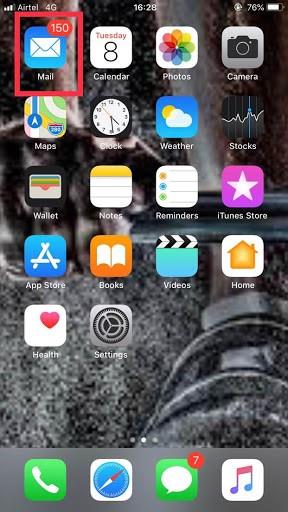
À l'ère du numérique, l'e-mail est devenu un mode de communication d'entreprise essentiel, adapté à l'amélioration de l'efficacité et de la productivité. En plus d'être rapide, bon marché, pratique et facilement reproductible, il offre des tonnes d'avantages et des approches efficaces pour transmettre toutes sortes de données électroniques.
Cependant, certains utilisateurs rencontrent des problèmes lorsqu'ils souhaitent joindre une pièce jointe telle qu'un fichier texte, un fichier Excel ou un PPT. De plus, pour des raisons de sécurité, il n'est pas possible de parcourir ou d'introduire chaque dossier dans votre système. Heureusement, vous pouvez mettre la main sur les fichiers et les joindre à votre e-mail composé à l'aide des applications du fournisseur de stockage.
Dans cet article, nous allons partager les différentes manières d'envoyer des pièces jointes volumineuses sur les appareils Apple.
Étapes pour joindre des fichiers via l'application Fichiers à un e-mail sur les appareils Apple
L'application Fichiers offre de nombreux avantages et avantages aux utilisateurs Apple, ce qui vous permet de contrôler les e-mails, la musique, les vidéos, les images, les documents et autres données enregistrées sur iCloud Drive. Suivez les étapes pour joindre des fichiers via l'application Fichiers à un e-mail sur les appareils Apple :
Étape 1 : Ouvrez l'application Mail sur votre appareil.
Étape 2 : Sélectionnez Composer pour rédiger un nouvel e-mail.
Étape 3: Appuyez et maintenez enfoncé jusqu'à ce que votre iPhone n'affiche pas le menu d'édition.
Étape 4: Maintenant, vous devez appuyer sur l'icône de la flèche pour apporter plus d'options pour vous-même.
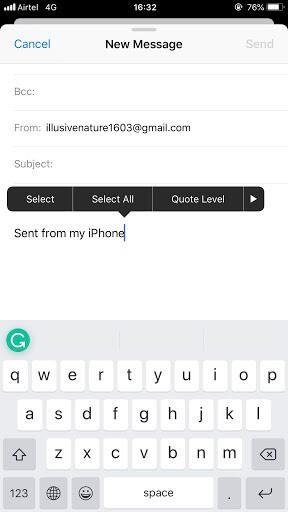
Étape 5 : Sélectionnez Ajouter une pièce jointe.
Étape 6 : Maintenant, vous devez cliquer sur le dossier contenant les fichiers que vous souhaitez joindre.
Étape 7 : Sélectionnez le fichier que vous souhaitez joindre.
Étape 8 : Maintenant, vous devez ajouter un texte, un destinataire, puis vous êtes prêt.
Voir également:-
Comment changer votre identifiant Apple à partir d'un tiers... Si vous souhaitez que l'adresse e-mail de votre compte Apple ID passe du tiers au domaine Apple, alors cochez...
Étapes pour joindre des fichiers de services de stockage en ligne à un courrier électronique sur des appareils Apple.
Il est possible de joindre des fichiers à partir de Google Drive, Dropbox, OneDrive et d'autres services de stockage en ligne à l'aide d'extensions de fournisseur de documents.
Comment utiliser les services de stockage en ligne avec l'application Files sur les appareils Apple.
Afin de mettre la main sur l'extension du fournisseur de documents, vous devez d'abord vous connecter à l'application hôte via l'App Store, ce qui signifie que vous devez télécharger et installer Google Drive, Dropbox et OneDrive.
Après avoir téléchargé les applications, il est également important de vous connecter à vos comptes pour accéder aux applications. Une fois l'application ouverte, vous pouvez joindre les fichiers souhaités.
Étape 1 : Ouvrez Mail sur votre iPhone.
Étape 2 : Après avoir lancé l'application de messagerie, accédez à Composer pour envoyer un nouvel e-mail.
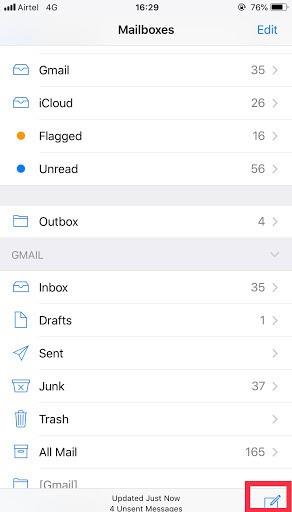
Étape 3 : Appuyez sur l'écran et maintenez-le enfoncé pour obtenir votre menu d'édition sur l'appareil.
Étape 4: Maintenant, pour obtenir plus d'options, vous devez sélectionner l'icône de la flèche.
Étape 5 : Choisissez Ajouter une pièce jointe.
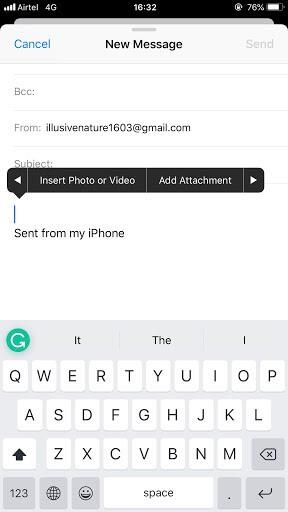
Étape 6: Appuyez sur Parcourir, vous pouvez le trouver en bas.
Étape 7 : Maintenant, vous devez cliquer sur l'application à partir de laquelle vous souhaitez joindre des fichiers.
Étape 8 : Maintenant, vous devez ajouter un destinataire, et le tour est joué.
Étape pour enregistrer les pièces jointes des e-mails sur iCloud sur les appareils Apple.
Conserver la pièce jointe de votre e-mail sur iCloud est le moyen le plus sûr de sauvegarder les documents pour une durée plus longue. De plus, c'est non seulement facile mais aussi efficace. Suivez les étapes pour enregistrer les pièces jointes des e-mails sur iCloud sur les appareils Apple.
Étape 1 : Accédez à Mail sur votre iPhone ou iPad.
Étape 2 : Sélectionnez le contenu que vous souhaitez utiliser comme pièce jointe à partir de votre e-mail.
Étape 3: Appuyez longuement sur la pièce jointe jusqu'à ce que vous obteniez la feuille de partage sur votre écran. Vous pouvez également appuyer fortement si vous utilisez le téléphone 3D Touch.
Étape 4: Cliquez sur l'icône Partager la feuille qui ressemble à un carré avec une flèche vers le haut disponible en bas à gauche de votre écran.

Étape 5 : Appuyez sur Enregistrer dans les fichiers pour enregistrer la pièce jointe.
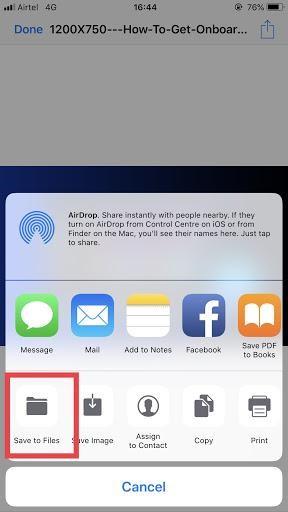
Étape 6 : Sélectionnez le lecteur iCloud sur lequel vous souhaitez enregistrer les fichiers. Si vous souhaitez conserver les fichiers sur votre iPhone, vous devez choisir Mon iPhone.
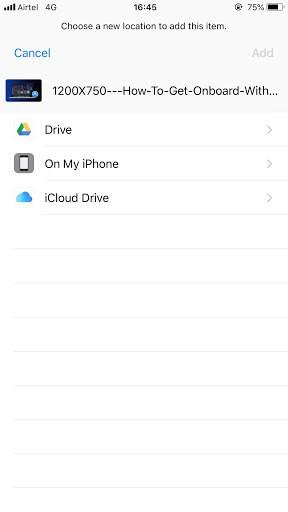
Étape 7 : Choisissez le dossier.
Étape 8 : Cliquez sur le bouton Ajouter en haut à droite.
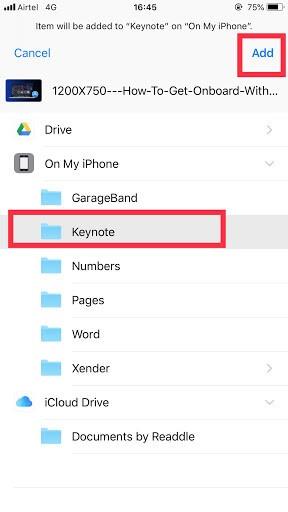
Maintenant, vous avez appris avec succès les différentes manières d'envoyer des pièces jointes volumineuses sur les appareils Apple. Vous pouvez suivre la méthode ci-dessus et joindre facilement les fichiers de contenu volumineux tels que les fichiers PDF, PPT et Excel à n'importe quel e-mail.
Vous êtes confronté au problème du logiciel AMD Adrenalin qui ne fonctionne pas ou ne s
Pour corriger l
Apprenez à maîtriser le chat Zoom, une fonctionnalité essentielle pour les visioconférences, avec nos conseils et astuces.
Découvrez notre examen approfondi de l
Découvrez comment récupérer votre Instagram après avoir été désactivé en suivant nos étapes claires et simples.
Découvrez comment savoir qui a consulté votre profil Instagram avec nos solutions pratiques. Sauvegardez votre vie privée tout en restant informé !
Apprenez à créer des GIF animés facilement avec votre Galaxy S22. Découvrez les méthodes intégrées et des applications pratiques pour enrichir votre expérience.
Découvrez comment changer la devise dans Google Maps en quelques étapes simples pour mieux planifier vos finances durant votre voyage.
Microsoft Teams s
Vous obtenez l








